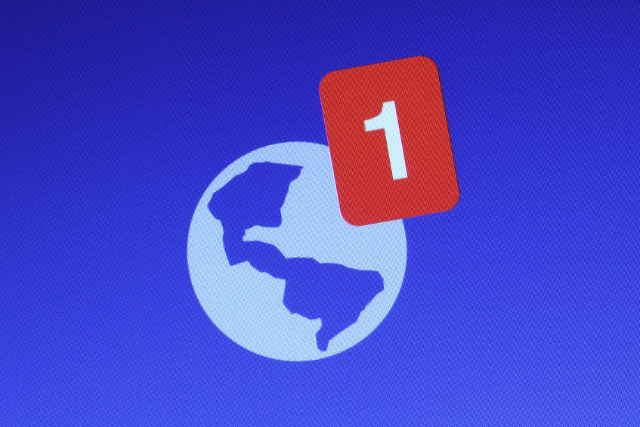
今年五月開始,歐盟新制定的一般資料保護規定(General Data Protection Regulation,簡稱 GDPR)即將正式上路,這幾個月各家企業公司也陸續修改自家的隱私政策,同時將原有的資料匯出、備份功能完善,這是為了符合 GDPR「資料可攜權」規範,使用者有權將平台上的資料帶走,或是移轉到其他同質性的服務。上週剛介紹過「Instagram 資料下載讓使用者完整備份相片影片、留言、訊息等個人記錄」功能,如果你想備份 IG 相片影片等資料,現在透過官方功能就能達成,非常方便。
以往 Facebook 就有提供下載備份功能,我曾在「下載備份 Facebook 的所有訊息、相片和對話紀錄」教學做過介紹,最近 Facebook 下載資料副本工具有了全新改版!新的下載資訊工具將可選擇要備份、建立資訊副本的日期範圍,格式也有 HTML 和 JSON 兩種,而且可選擇要獲取的媒體檔案畫質。
新的下載資訊工具也能選擇使用者要下載的紀錄類型,包括:
- 貼文
- 相片、影片
- 留言、按讚和心情
- 朋友、追蹤名單和追蹤者
- Messenger 訊息
- 社團、活動
- 個人檔案資料
- 粉絲專頁
- Marketplace、付款紀錄
- 珍藏項目
- 地標、應用程式或其他動態
除了這些平常較容易看到的資訊紀錄外,Facebook 還提供一些隱私的相關資訊,例如:
- 廣告
- 搜尋紀錄
- 定位紀錄
- 通話和訊息
- 與 Facebook 帳號相關聯的資料
- 帳號安全和登入資訊
- 網路資訊
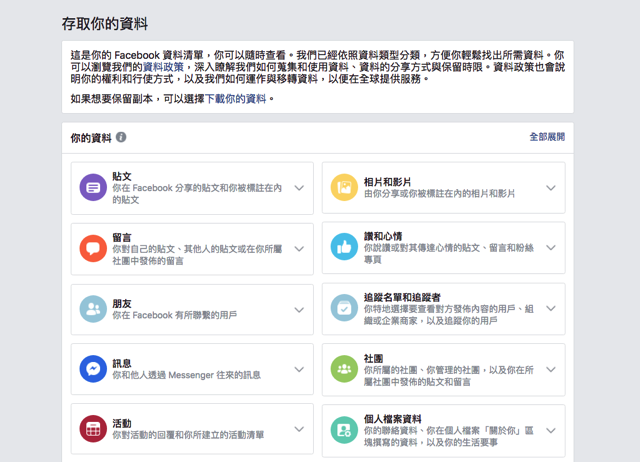
如果你只是要查看資訊,但不下載檔案,可透過 Facebook「你的資料」頁面查看所有臉書紀錄的結果。這些資料已經依照類別分類,在查詢上會更快、更簡單。
網站名稱:Facebook 存取你的資料
網站鏈結:https://www.facebook.com/your_information/
使用教學
STEP 1
要如何存取下載 Facebook 資料副本功能呢?首先,點選右上角的選單,找到「設定」後開啟一般帳號設定,在最底下就有「下載一份你的 Facebook 資料副本」鏈結。
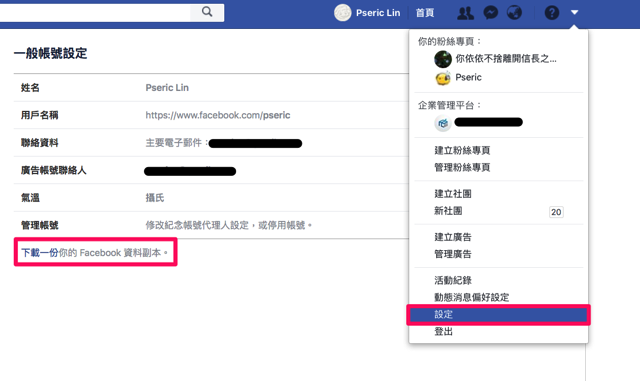
STEP 2
接著從新檔案頁面開始選擇你要下載的日期範圍、格式、媒體畫質和資訊類型,再從底下勾選要下載的資訊,預設情況下 Facebook 會下載所有日期區間的所有資料,選好後按一下「建立檔案」開始打包、製作備份。
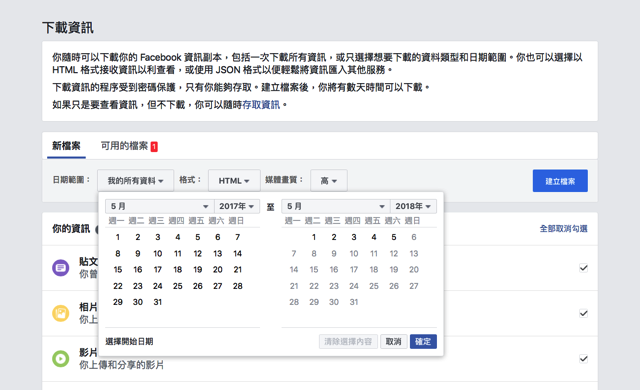
因為 Facebook 副本牽涉到你的隱私資訊,會要求再次輸入密碼以確認是帳戶本人。
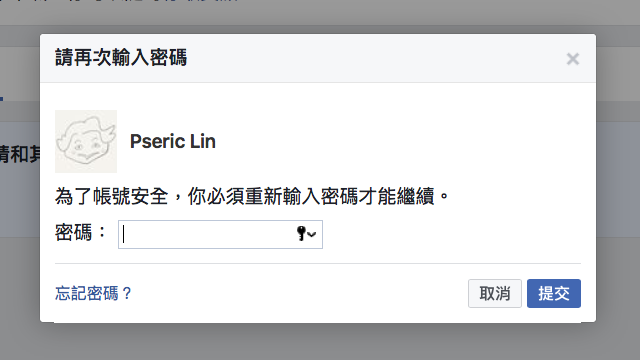
和備份 Instagram 一樣都必須等待系統處理,快的話幾分鐘後就能收到通知,慢的話可能必須等待數小時。這時候可以把 Facebook 下載資訊功能關閉,等待完成時會收到通知。
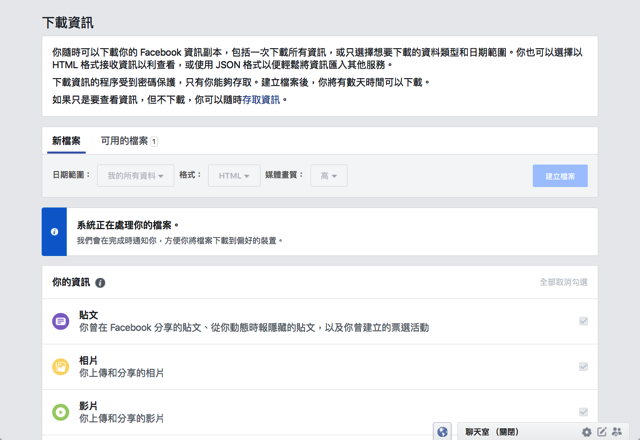
STEP 3
當副本建立完成後,Facebook 會透過通知提醒你。
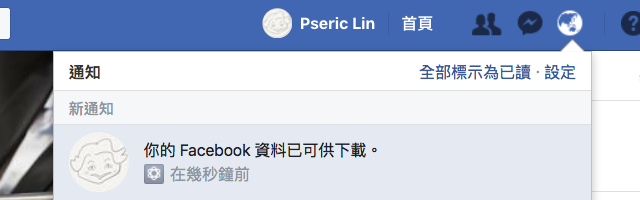
點選回到下載資訊功能,按一下「可用的檔案」就會顯示備份資料,可以看到如果備份完整的紀錄檔案會相當大,要取回副本也就是臉書備份只要點選「下載」就能獲取檔案。要注意的是每個副本檔案只會保存大約四天左右,超過時限就無法下載,必須重新建立一次。
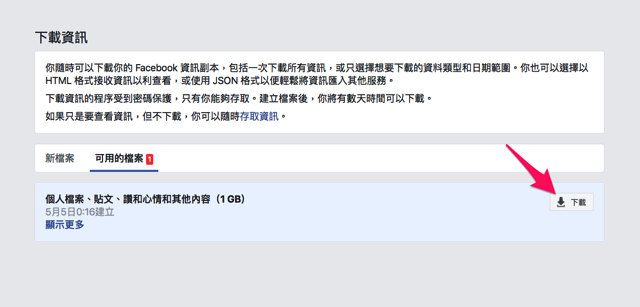
STEP 4
解壓縮可以看到密密麻麻很多資料夾,直接打開 index.html 就是我們要的資料。
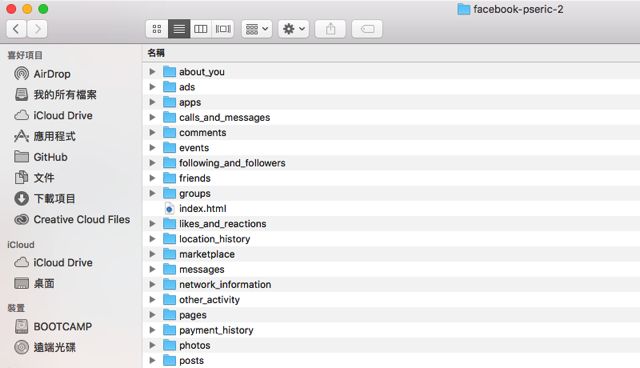
新的 Facebook 下載資訊工具可匯出的資料紀錄類別更多,點選你要查看的部分就會直接開啟下載後的紀錄檔,因為內容部分較為隱私(包含你的 Facebook 相關資料),不建議在公用電腦或不是自己的電腦下載開啟。
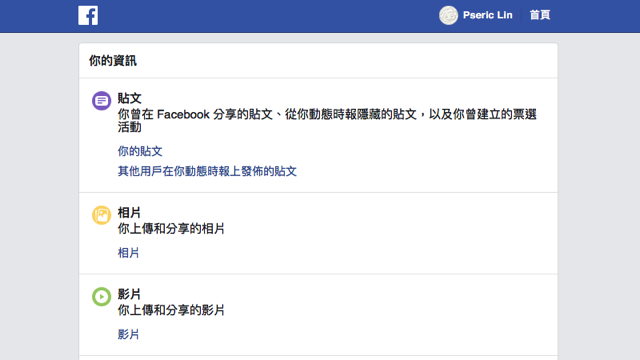
順帶一提,Facebook 下載工具針對 Messenger 記錄可取得包括文字、相片影片甚至是貼圖等等備份,但在閱讀上我覺得不那麼容易操作,如果你想知道好友聊天的訊息數量,或是匯出保存對話記錄,我建議使用另一個 Google Chrome 擴充功能「Messenger 計數器」也能做到。
值得一試的三個理由:
- Facebook 新版資訊下載工具,可將記錄資料備份匯出
- 選擇日期範圍、格式、媒體畫質和備份的資訊類別
- 全新的副本設計風格,在檢視資料上更容易








